本文中提到了9个关于智能镜像怎么安装系统的相关看点,同时还对xp系统镜像安装教程也有不同的看法,希望本文能为您找到想要的答案,记得关注哦!
怎么用u盘装系统
热心用户提供:【君未叹沉香】 ,解答(智能镜像怎么安装系统)的问题,欢迎阅读!
最佳答案教你如何用U盘装系统
● 装系统前的准备
一个能启动电脑的U盘和一个系统的光盘镜像
在安装系统前,需要准备好一些东西。一个是操作系统的镜像,另一个就是能启动的U盘。下面我们就来讲解怎么安装deepin版的XP系统。
注:读懂本文需要了解安装操作系统的一些基础知识。
● 首先是制作一个能启动电脑的带WindowsPE的启动U盘
先到网上去下载一个叫“老毛桃WinPE”的工具到硬盘里,再把U盘接在电脑上,然后按下面的步骤一步步来就可以制作一个能启动的U盘了。
选第4项,然后回车
输入U盘的盘符,然后回车
来到格式化步骤,按默认的设置,点“开始”就行
顺利格式化
引导部分
这里要说明一下,在“设备”里有两个选项,一个是电脑的硬盘,一个是要制作的U盘。这里一定要选对U盘而别选错硬盘,从大小就能分出来哪个是U盘。笔者的U盘是2G的,所以应该选择(hd1)[1898M]。下面的“选项”部分可以不用管,默认不勾选任何参数就行。确认好步骤后,点“安装”然后进行下一步。
写入引导完毕,按任意键继续
要给启动U盘设个密码
本来笔者不想设置启动U盘的密码,但这个步骤不能跳过,所以没办法只好设了一个密码。设置完后,一定要牢记你设好的密码,否则启动U盘会无法使用。
制作完毕
当你完成步骤后,恭喜,一个具有启动功能的U盘已经来到你的身边。你再也不用心烦没有光驱不能从光驱启动了,因为以后你可以从U盘启动再安装操作系统!想知道怎么操作吗?下一页就开始。
● 把电脑的第一启动项设为USB设备启动
以往用光盘装系统,必须调整启动项为光驱启动,而现在我们要用U盘装系统,所以要调整为U盘启动。关于这个,不同电脑不同版本的bios有不同的设置方法,不过都大同小异,目的就是让电脑的第一启动项变为U盘启动。下面我们举例几个不同bios的调整方法。
最常见的Phoenix-Award的bios选项,选择USB-HDD即可
dell品牌机的bios调整选项
ThinkPad系列笔记本的BIOS
惠普商用系列笔记本的BIOS
可以看到的bios选项都各不相同,但是调整的选项都是为了一个目的:把电脑的启动项设为从USB设备启动,这样才能达到从U盘启动电脑的效果。
● 用能启动的U盘安装XP
先把具备启动功能的U盘接上电脑
启动电脑
启动电脑后,会要求你输入启动U盘的密码,也就是前文在制作这个启动U盘时设置的密码。当你输入正确的密码后,即可看到一个选择菜单,选择“WinPE By:MAOTAO”。
进入WinPE
然后就会进入一个运行在U盘上(不是运行在电脑的硬盘上)的迷你操作系统WinPE,它具备很多类似XP的功能,有了它我们就可以对电脑随心所欲了。
可以对C盘进行格式化
怎么个随心所欲法?能直接对C盘进行格式化操作,这个够震撼了吧?在安装新的XP前,我们先对C盘进行格式化操作。
用U盘上的WinPE把电脑里的C盘格式化后,请出虚拟光驱来接着帮忙。
运行在U盘上的WinPE自带了一个虚拟光驱
载入XP光盘的镜像
我们选择的是一个deepin出品的ghost版本的光盘镜像,由大名鼎鼎的“8分钟快装版6.5”光盘制作而成。如果有光驱,只要把这个“8分钟快装版6.5”光盘放到光驱里直接安装就行,但由于没有光驱,所以我们费了一些周折来安装这个系统。
用虚拟光驱载入系统镜像后会多出一个驱动器
我们看到,在用虚拟光驱载入系统镜像后,“我的电脑”目录里多了一个GHOSTXP-6.5NTFS的驱动器盘符。这就是我们即将要安装的系统所在位置。(至此可参考
用虚拟光驱安装。)
启动WinPe的Ghost
接着我们启动另外一个WinPE自带的软件诺顿Ghost。用它来把系统的ghost镜像恢复到之前被格式化的电脑的C盘里。
跟平时使用GHOST的步骤没什么两样
启动GHOST后,使用方法就和通常使用GHOST来恢复系统没什么区别了。先选择From Image,然后找到虚拟光驱载入的光盘目录,把GHOSTXP.GHO选上,接着选要恢复到的硬盘,然后选择要恢复到的分区。
点击YES,等着它恢复完就行
前面都选择好之后,会弹出一个对话框问你是否要将指定的GHO镜像恢复到电脑的C盘去,点击yes就可以。
重启进入系统,重装完毕
当GHOST镜像恢复完毕后,即可重启进入系统。至此,用U盘安装操作系统完毕!你可以忘掉没有光驱无法安装操作系统的烦恼了。
值得一提的是,由于整个过程都是在硬盘里读取数据,所以在安装上比用光盘安装快很多。
其实这只是用U盘安装系统的其中一种方法而已,还有很多其它方式可以安装系统,本文就不再一一举例。也许细心的你已经发现,有了这个启动U盘,就不用再害怕系统崩溃后,重要的资料保存在C盘里而无法挽救了,因为只要你用U盘启动WinPE,就可以进去将重要资料备份到其它分区里。希望网友们可以根据这个举一反三,灵活运用WinPE这个安装在U盘上的非常使用的工具。
WinPE的全称是Windows Preinstallation Environment,即Microsoft Windows 预安装环境,是一个基于保护模式下运行的Windows XP Professional的工具,只拥有较少(但是非常核心)服务的Win32子系统。这些服务为Windows安装、实现网络共享、自动底层处理进程和实现硬件验证。
WinPE 它允许信息技术 (IT) 人员构建自定义的解决方案,通过自动化操作加速桌面部署过程,这样他们只需花更少的时间和精力就可以让桌面保持更新。Windows PE 能够运行 Windows 安装程序、脚本和映像制作应用程序。“企业协议(Enterprise Agreement,EA)”和“软件保障成员(Software Assurance Membership,SAM)客户已在 2002 年 10 月的更新中获得了 Windows PE,它将继续作为“软件保证”的一个权益提供给用户。
WinPE让你创建和格式化硬盘分区,并且给你访问NTFS文件系统分区和内部网络的权限。这个预安装环境支持所有能用Windows2000和WindowsXP驱动的大容量存储设备,你可以很容易地为新设备添加驱动程序。支持Fat、Fat32、NTFS系统分区的文件COPY、删除以及分区格式化等操作。
使用WinPE可以帮助你把现有基于MS-DOS的工具转换为32位的WindowsAPIs,以便你在标准的开发环境(例如微软的VisualStudio)中更加容易地维护这些应用程序。Windows PE所包含的硬件诊断和其他预安装工具都支持标准的WindowsXP驱动,你无需任何做其他特别的工作。对于程序开发者来讲,就可以把主要精力放在程序的诊断、调试和开发的环节上。
WinPE 也可以理解为一个小型的Windows XP SP2系统,和普通的Windows操作系统一样,用鼠标进行操作,一样有开始菜单,桌面……,怎样进入WinPE呢?很简单,首先要有一张WinPE的光盘(其实还有硬盘、U盘版,这里不说了)。把光盘放入光驱,在BIOS中把引导顺序设置为光驱优先,启动电脑。这样根据提示进行选择,选好后就进入了WinPE系统。经过类似Windows XP的启动界面,最后就到了我们熟悉的Windows桌面了,高兴的同时,你也会意识到竟然是在光盘上完成这样的操作!
现在发现一个很方便的办法,你可以把系统安装镜像也拷到u盘里,在pe下直接用虚拟光驱加载安装就可以了,非常方便!
你用U盘启动进入PE后,用PE里面的虚拟光驱加载你的ISO镜像包,然后你就会发现“我的电脑”里面多了一个光驱,双击后就相等于光驱安装了,很方便的。
以上就是道尔智控小编解答(君未叹沉香)分析关于“怎么用u盘装系统”的答案,接下来继续为你详解用户(谈笑风月间)回答“外置光驱如何安装xp”的一些相关解答,希望能解决你的问题!
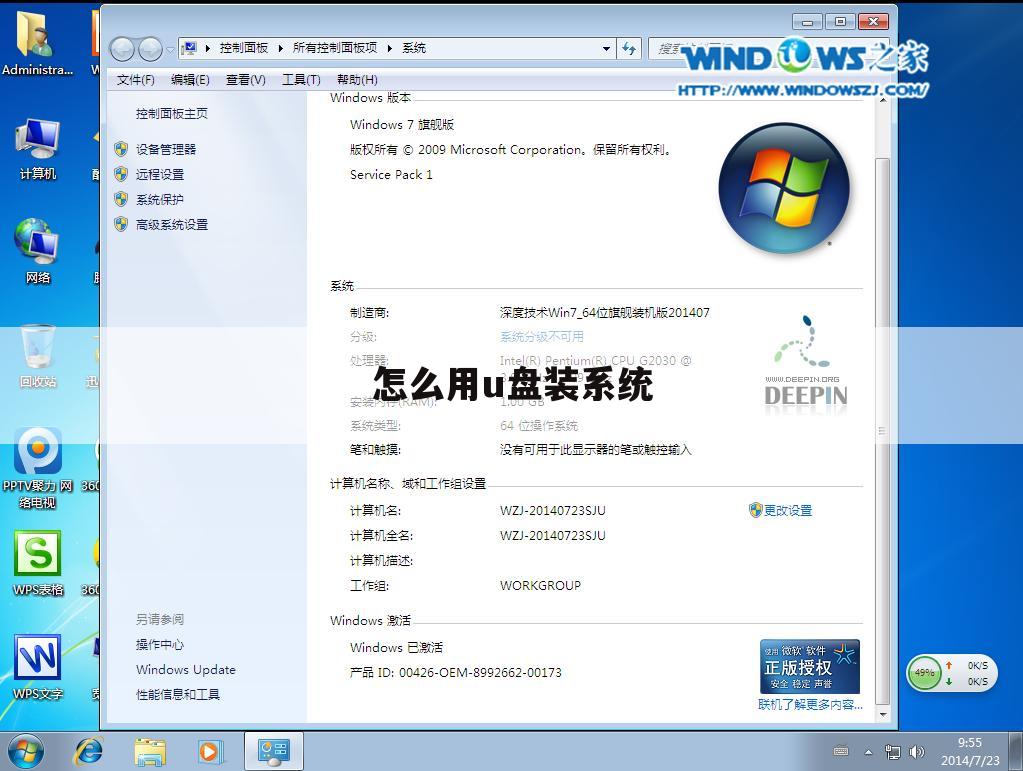
外置光驱如何安装xp
本文贡献者:【谈笑风月间】 ,解答(智能镜像怎么安装系统)的问题,欢迎阅读!
最佳答案装xp系统步骤:
1、使用u深度u盘启动盘制作工具制作好的启动u盘
2、ghost xp系统镜像文件
第一步:制作完成u深度u盘启动盘
第二步:下载Ghost xp系统镜像文件包,存入u盘启动盘
第三步:电脑模式更改成ahci模式,不然安装完成xp系统会出现蓝屏现象
(1)正式安装步骤: u深度u盘启动盘连接到电脑,重启后出现开机界面时按下启动快捷键,等待系统进入u深度主菜单后,选取【02】运行U深度Win8PE装机维护版(新机器),回车键确认
(2)进入pe系统后,会自行弹出pe系统自带的系统安装工具"U深度PE装机工具",点击"浏览"选择u盘中存放的xp系统镜像文件,装机工具将会自动加载系统镜像包所需的安装文件,我们只要选择安装的磁盘分区,接着点击"确定"按键
(3)不对弹出的询问提示窗口进行修改,直接按下"确定"即可
(4)等待磁盘完成格式化后,将会进行xp镜像文件安装
(5)完成上述操作后,只需重启电脑进行后续安装即可,完成后续设置就能进入xp系统
参考教程:
以上就是道尔智控小编解答(谈笑风月间)贡献关于“外置光驱如何安装xp”的答案,接下来继续为你详解用户(甩了脆弱)解答“windows xp系统u盘怎样制作”的一些相关解答,希望能解决你的问题!
windows xp系统u盘怎样制作
热心用户提供:【甩了脆弱】 ,解答(智能镜像怎么安装系统)的问题,欢迎阅读!
最佳答案笔记本用u盘装xp系统的方法是:使用WinRAR等解压工具把下载的笔记本xp系统镜像中的gho文件解压到U盘的GHO目录下,然后插入u盘,一键装机。WindowsXP是基于Windows2000代码的产品,拥有新的用户图形界面,叫做月神Luna,它包括了一些细微的修改。此外,WindowsXP引入了一个选择任务的用户界面,使用户可以由工具条访问任务细节。
更多关于笔记本怎么用u盘装xp系统,进入:查看更多内容
以上就是道尔智控小编分享贡献者:(甩了脆弱)贡献的关于“windows xp系统u盘怎样制作”的问题了,不知是否已经解决你的问题?如果没有,下一篇内容可能是你想要的答案,下面继续解答下文用户【卧听潇雨】分析的“ghostxpsp3专业版安装教程”的一些相关疑点做出分析与解答,如果能找到你的答案,可以关注本站。
ghostxpsp3专业版安装教程
本文贡献者:【卧听潇雨】 ,解答(智能镜像怎么安装系统)的问题,欢迎阅读!
最佳答案1.将下载来的xp系统iso镜像文件解压,选中—鼠标右键—在右键菜单栏中选择“解压到DNGS_XP_V13.0",
2.打开解压好的文件,选中里面的AUTORUN.EXE程序文件,双击打开,
3.在电脑公司界面中,选择“安装系统到C盘”,
4.在出现的Ghost安装器界面中,选择映像文件的路径,并点击“执行”,
5.执行后就开始了电脑公司 ghost xp sp3 系统的自动安装。
6.启动重启后,出现如图7所示界面时,电脑公司Windows xp sp3 快速装机版系统就安装好了。
以上就是道尔智控小编解疑贡献者:(卧听潇雨)解答的关于“ghostxpsp3专业版安装教程”的问题了,不知是否已经解决你的问题?如果没有,下一篇内容可能是你想要的答案,现在接着继续谈谈下文用户【我心笑擁孤獨】回答的“iso系统镜像怎么用”的一些相关疑问做出分析与解答,如果能找到你的答案,可以关注本站。
iso系统镜像怎么用
本文贡献者:【我心笑擁孤獨】 ,解答(智能镜像怎么安装系统)的问题,欢迎阅读!
最佳答案先把ISO解压,然后装个PE(我知道的有雨林木风PE),重启进入PE,点击SETUP安装,复制完文件后手动重启计算机.
以上就是道尔智控小编解疑贡献者:(我心笑擁孤獨)分析的关于“iso系统镜像怎么用”的问题了,不知是否已经解决你的问题?如果没有,下一篇内容可能是你想要的答案,下面继续叙述下文用户【薄荷少女冷只夏。】分析的“xp系统电脑蓝屏怎么重装系统”的一些相关疑问做出分析与解答,如果能找到你的答案,可以关注本站。
xp系统电脑蓝屏怎么重装系统
本文贡献者:【薄荷少女冷只夏。】 ,解答(智能镜像怎么安装系统)的问题,欢迎阅读!
最佳答案蓝屏进不去系统的情况下,可以使用u盘重装xp系统,下面给你演示下具体的重装教程。
一、准备工具
1、一个U盘(尽量8G)
2、一台正常能上网的电脑
3、安装小白一键重装系统工具
二、安装思路
1、找一台能正常使用的电脑和一个U盘,下和安装小白工具,然后制作一个U盘启动工具
2、把制作好的U盘工具,插到无法开机的笔记本上,按启动热键进入U盘PE系统安装系统即可.
具体步骤如下:
1、打开小白一键重装系统软件,退出杀毒软件,等待软件检测本地环境完成后进入主界面,然后将U盘插入电脑,点击制作系统,开始制作u盘启动盘。
2、然后选择需要安装的windows系统,点击开始制作。这里你可以选xp系统。
3、之后就等待U盘启动盘的制作就可以啦,制作完成后点击快捷键,查看需要重装系统的启动热键,然后拔出U盘。
4、U盘插入重装系统的电脑上,按下电源键,然后立即不停地敲击启动热键,出现的界面中选择USB选项即可。启动热键一般是f12,f2,del那些。
5、出现小白系统选择界面,选择【02】PE老机器首选进入。
6、选择下载好的系统,点击安装,选择。安装到c盘。
7、等待安装完成后,拔出U盘,重启电脑。
8、安装过程中,输入图中密钥,等待安装完成。
上文就是道尔智控小编解答贡献者:(薄荷少女冷只夏。)贡献的关于“xp系统电脑蓝屏怎么重装系统”的问题了,不知是否已经解决你的问题?如果没有,下一篇内容可能是你想要的答案,接下来继续谈谈下文用户【浅笑安然*^_^*】解答的“手动安装xp系统步骤”的一些相关问题做出分析与解答,如果能找到你的答案,可以关注本站。
手动安装xp系统步骤
热心用户提供:【浅笑安然*^_^*】 ,解答(智能镜像怎么安装系统)的问题,欢迎阅读!
最佳答案安装xp系统步骤:
1.将已经下载好的原版xp系统镜像文件存放在u盘启动盘的目录中
2.先将【u深度u盘启动盘】连接到电脑,重启电脑等待出现开机画面时按下启动快捷键,使用u盘启动盘进入u深度主菜单,选择【02】u深度Win8PE标准版(新机器),按下回车键进入
3.进入pe后会自启u深度pe装机工具,首先点击"浏览"将保存在u盘的系统镜像添加进来,接着选择c盘作系统盘存放镜像,点击“确定”即可
4.此时会要求输入产品密钥,我们将准备好的产品密钥输入后点击确定
5.工具开始工作,首先会进行格式化,随后就会进行原版xp系统安装
6.完成后系统会提示重启,点击"是(Y)"
7.重启后安装程序就会开始复制文件,等待完成即可
8.原版xp系统安装过程都会由电脑自动为我们完成,届时在安装过程若弹出新的提示窗口,我们可安装相应提示进行填写即可
以上就是道尔智控小编解答贡献者:(浅笑安然*^_^*)贡献的关于“手动安装xp系统步骤”的问题了,不知是否已经解决你的问题?如果没有,下一篇内容可能是你想要的答案,现在接着继续研究下文用户【风中漫步】解答的“技嘉主板怎样设置第一启动盘”的一些相关问题做出分析与解答,如果能找到你的答案,可以关注本站。
技嘉主板怎样设置第一启动盘
热心用户提供:【风中漫步】 ,解答(智能镜像怎么安装系统)的问题,欢迎阅读!
最佳答案技嘉主板支持U盘启动,请按照下面方法操作:
第一,制作启动u盘。以大白菜U盘系统为例说明。还有深度U盘系统等等。
在别的电脑下载安装大白菜u盘系统,然后把u盘插入电脑,按照提示,选择插入的U盘,确定,开始制作,完成后,取下u盘。
第二,下载系统安装包。
网页搜索下载深度ghost win7或者xp系统(下载后文件就是ISO文件)等等到d或者e盘。使用迅雷下载,快。
下载后,右击,解压缩,复制解压出来的gho文件和硬盘安装器,到u盘。最好修改名称,比如winxp,win7,这样使用的时候好找。
第三,安装恢复系统。
把u盘插入到要安装系统的电脑,开机,一直不停的按f12,然后择u盘驱动。
启动后正常后,运行U盘中的硬盘安装器或者GHOST镜像安装器,自动识别备份gho文件,选择恢复,就可以了。
上文就是道尔智控小编分享贡献者:(风中漫步)分析的关于“技嘉主板怎样设置第一启动盘”的问题了,不知是否已经解决你的问题?如果没有,下一篇内容可能是你想要的答案,现在接着继续分享下文用户【Seven°昔年】分析的“windows xp系统安装视频教学”的一些相关疑点做出分析与解答,如果能找到你的答案,可以关注本站。
windows xp系统安装视频教学
本文贡献者:【Seven°昔年】 ,解答(智能镜像怎么安装系统)的问题,欢迎阅读!
最佳答案xp属于很老旧的系统了,如果必须安装xp系统建议使用光盘或者优盘
系统重装可以分为Ghost重装,微软系统光盘重装,软件重装,其中Ghost重装最为方便简单,是最常见的重装系统方法。
Ghost重装
Ghost重装是最简单最方便的重装系统方式,几乎所有的电脑门店和维修店和非官方的系统光盘都是基于Ghost进行重装的,Ghost重装具有操作方便,重装快,方法简单的优点
Ghost重装系统是从网上下载的操作系统GHO镜像,然后使用Ghost工具(一般使用Onekey Ghost)进行重装。这些镜像系统文件XP的一般在600多M,Win7一般在3--4G左右,Win8一般在3--4G左右。
重启重装
这是一个最方便的重装系统的方法,只需重启电脑,不用U盘也不用装软件,按住一个按键,就可以重装系统了。具体步骤如下。
重启电脑,重启时按住Shift不要放,弹出重装系统的提示时,手可以放了,根据需要(保存文件与不保存文件,点错无法修改,请谨慎选择)来操作就行了。
U盘重装
U盘装系统是目 前一个较为方便的重装系统的方法,只需下载U盘启动盘制作工具制作U盘启动盘,然后在进入系统时设置U盘启动即可,制作工具可以到网上下载。
下载ISO镜像
使用UltraISO文件将系统ISO写入U盘。
在BIOS界面上将U盘调整为第一启动项(也可以用电脑U盘启动热键)。
插入U盘并重启计算机,会自动进入安装程序的安装界面,按照提示安装即可。
光盘重装
使用光盘重装系统是最为普遍的使用方法,直接利用光盘直接启动选择重装。首先我们在BIOS中设置成光驱启动或者按相关快捷键进入启动菜单中选择光驱启动。
硬盘安装
从网上下载ISO(建议使用微软原版),然后解压到非系统盘,接着运行其中的setup.exe程序,安装时选择高级,选择盘符。之后的工作是全自动无人值守方式。正版镜像如果在硬盘上进行安装,将不会格式化原系统盘,而是将原有文件移动到"Windows.old"文件夹,但是不能回到原来的操作系统(原版系统不集成驱动,需要提前备份驱动,或者下载驱动安装软件(如驱动精灵,360驱动大师)网卡版。)
今天的内容先分享到这里了,读完本文(智能镜像怎么安装系统)xp系统镜像安装教程的相关解答之后,是否是您想找的答案呢?想要了解更多,敬请关注本站(ask.drzk.cn),您的关注是给小编最大的鼓励。


